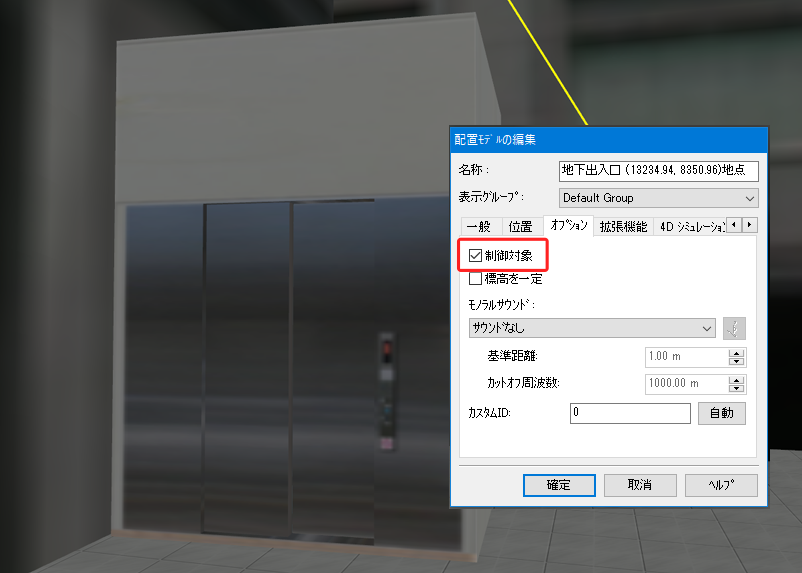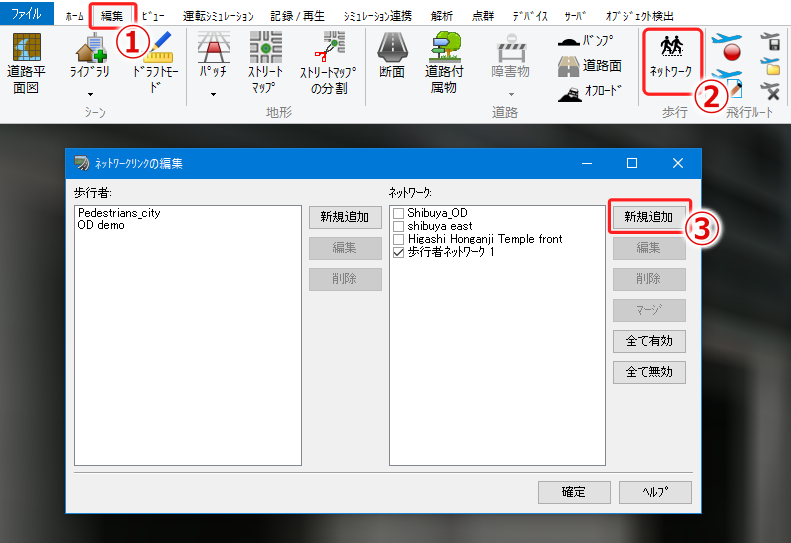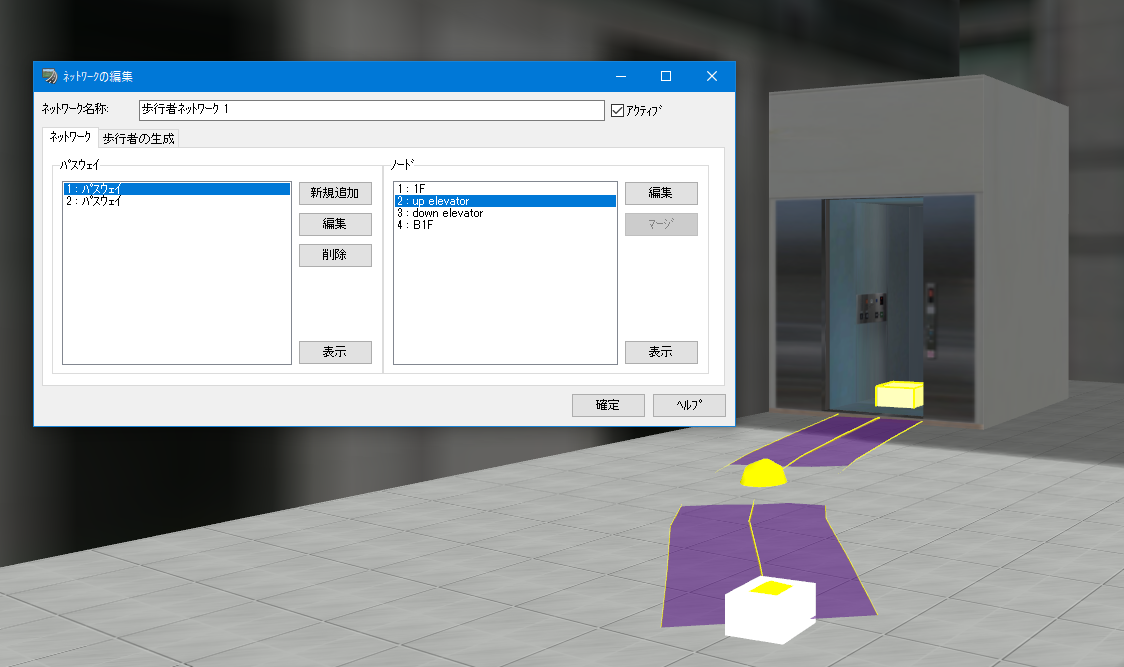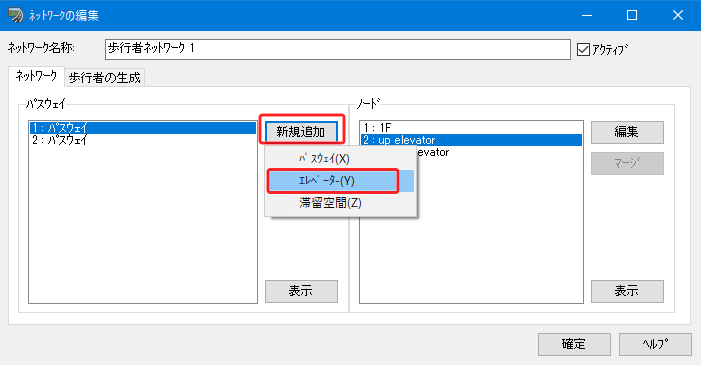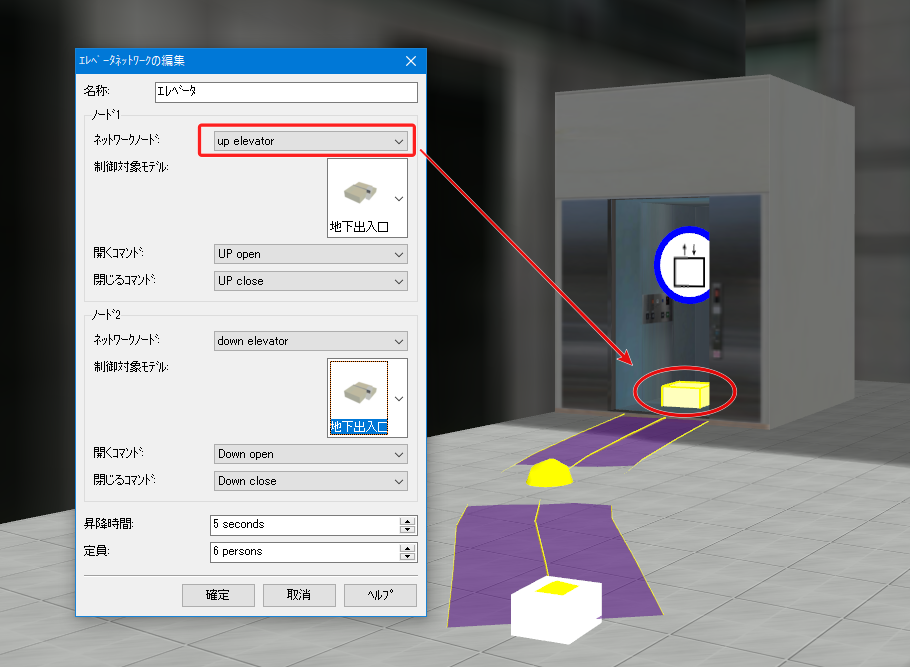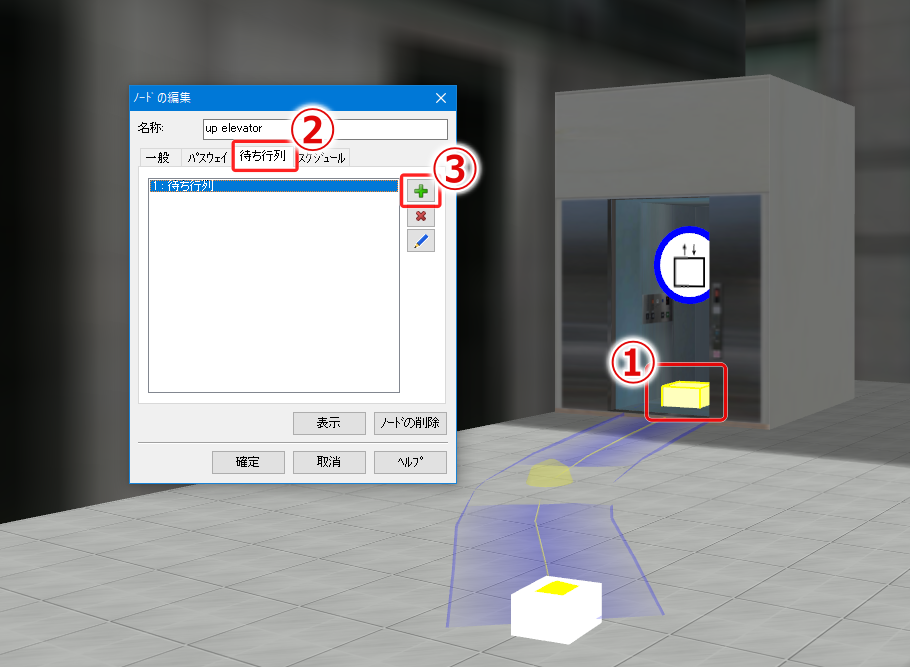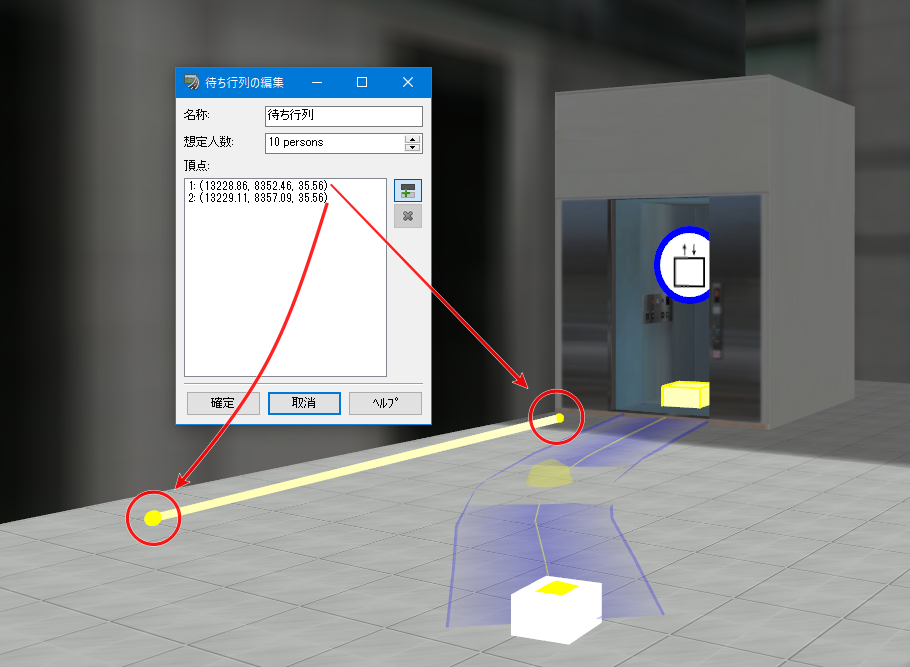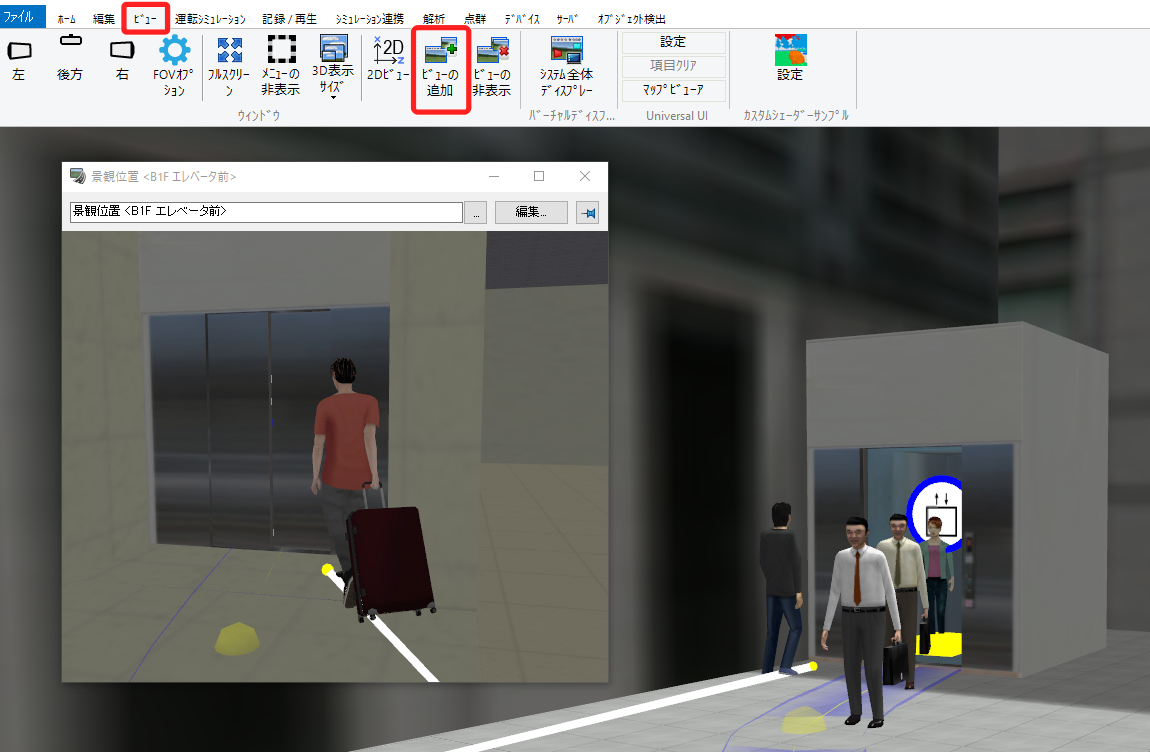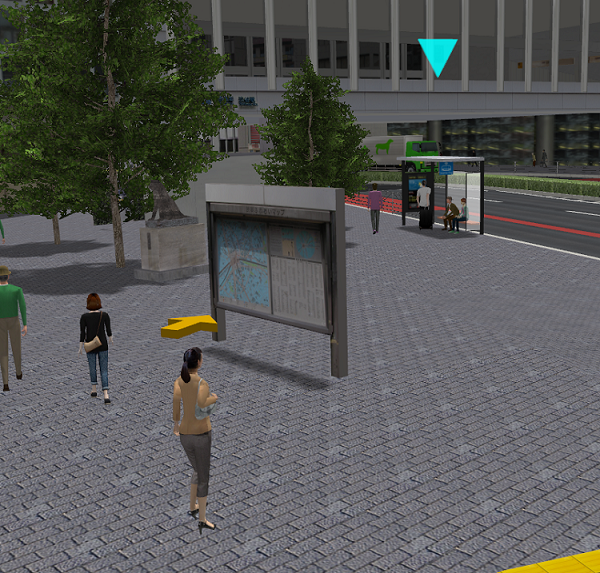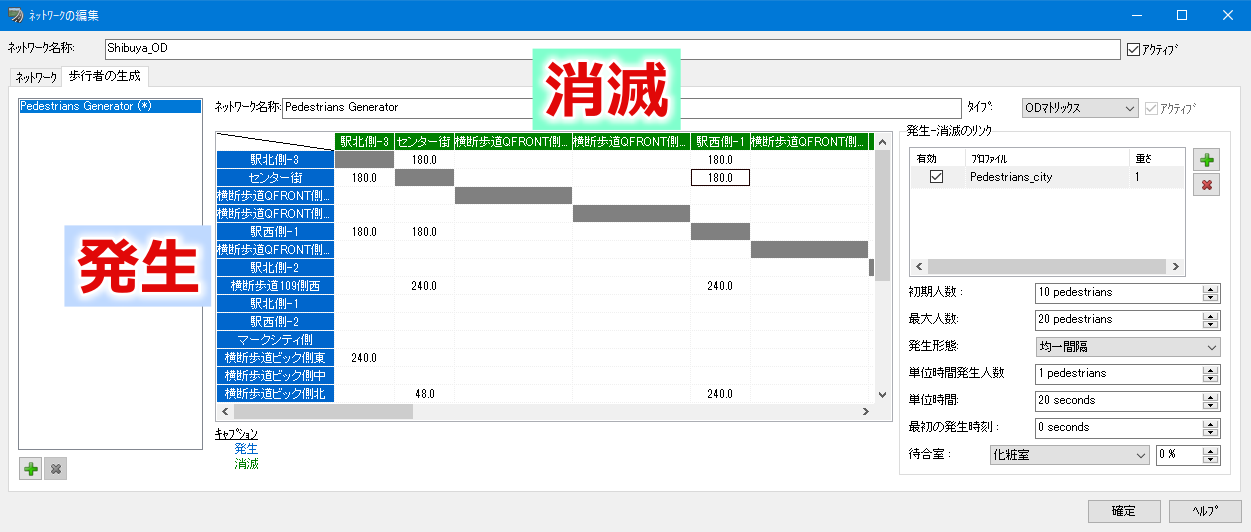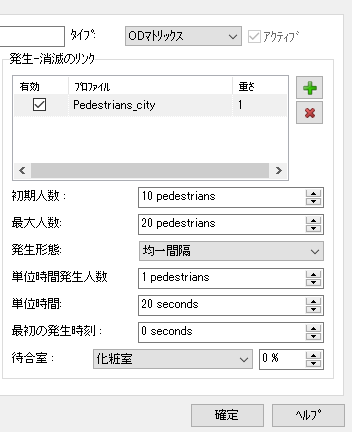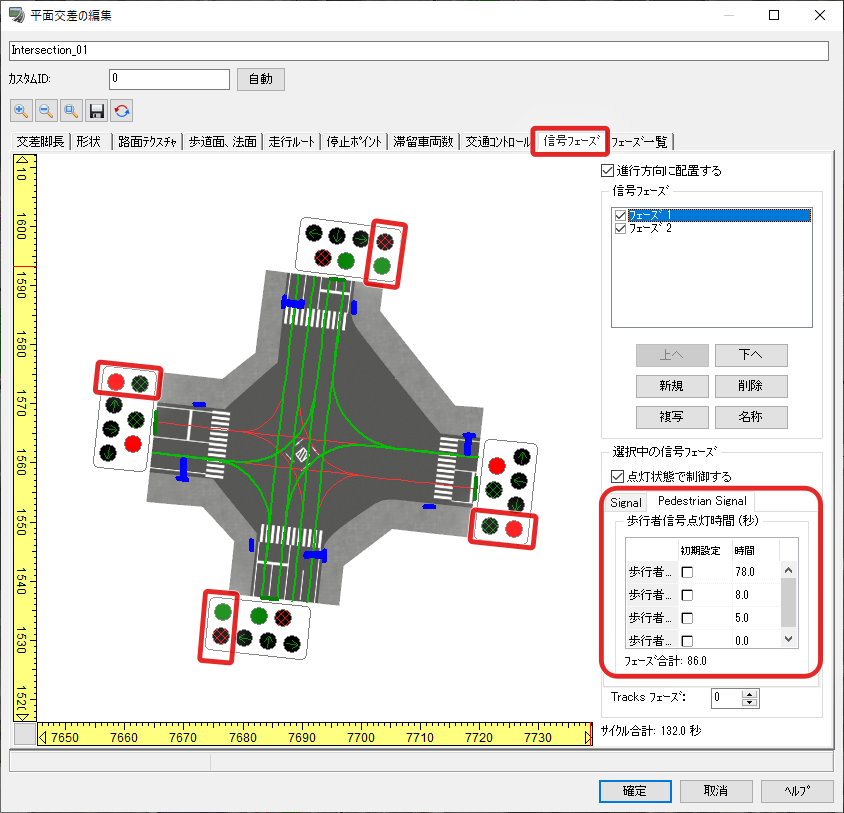| Support Topics | ||
| サポートトピックス・ UC-win/Road | ||
|
||
|
前々回で、歩行者ネットワーク(群集移動)の基本的な設定について説明しましたが、今回は、歩行者ネットワーク機能を利用した様々な表現について紹介します。また、現時点では歩行者ネットワークと連動しないものの、Ver.15から交差点の信号制御で歩行者信号を車両用とは別に設定できますので、その方法も紹介します。 エレベータと待ち行列 エレベータの使用者を表現します。先に、「描画オプション」で「歩行者ネットワーク」を画面表示するようにします。また、VR空間でエレベータのモデルを配置して、「配置モデル編集」-「オプション」の制御対象にチェックを付けておきます。 まず、エレベータと各階の出入り口に、それぞれ歩行者ネットワークのパスウェイを設定します。パスウェイの「新規追加」で通過位置をクリックして作成します。通常のパスウェイや歩行者プロファイルの設定については、U&C133号のサポートトピックスをご参照ください。 各ノードは、「編集」で分かりやすい名称にしておきます。 各階層のかごの内部のノードを配置できたら、次の手順でノード同士をリンクします。ネットワークのタブで、パスウェイの「新規追加」から「エレベータ」を選択します。 エレベータネットワークの編集画面が開き、「ネットワークノード」に上下の階のノードを指定します。先に制御対象としておいたエレベータモデルを選択し、ドアの開閉を可動設定している場合は、開閉コマンドを指定します。上下のノードがリンク接続されると青い丸のエレベータマークが新たに表示されます。 エレベータの移動ができたので、待ち行列を設定します。「ネットワークの編集」画面のノードを選択して「編集」をクリック、またはVR空間でノードを直接クリックして、「ノードの編集」画面を開きます。「待ち行列」のタブで、エレベータを待つ人の行列の始点と終点の位置をクリックして待ち行列経路を設定します。各階のノードに対して、待ち行列を設定します。 エレベータと待ち行列の設定後、「交通の開始」ボタンで交通流を開始するとエレベータの使用者が表現されます。メインメニュー「ビュー」-「ビューの追加」で他の階の様子がわかる視点の画面を追加すると、エレベータの状況をリアルタイムで確認できます。 歩行者ODマトリックスの設定 歩行者の生成には、2種類のタイプがあります。1つ目は、今まで紹介した方法で、多くの場合に使用される「標準(Normal)」タイプとなります。ネットワーク全体に出現させる最大人数、発生量(時間あたりの人数)、初期人数を設定し、歩行者プロファイルの重さ(比率)を指定できます。 そして2つ目は、「ODマトリックス」として設定するものです。ODとは、起点(origin)から終点(destination)を意味しており、このODマトリックスを利用することで、各ノード間の発生と消滅を詳細に表現することができます。 手順としては必要なネットワークを作成した後、歩行者の生成で追加を行い、タイプを「ODマトリックス」とします。この場合、表として発生と消滅のノードの組合せを示す必要があります。図の青色が発生側、緑色が消滅側となります。 ノード間ごとに、初期人数、最大人数、発生形態、単位時間発生人数、単位時間、最初の発生時刻、待合室など必要な詳細情報を入力します。 歩行者用信号の制御 Ver.15の新機能として、歩行者用灯器の3Dモデルによる信号制御を車両用灯器とは別に設定することが可能となりました。従来は該当する走行ルートの車両用灯器の現示に合わせた赤と青の点灯のみでしたが、実際の現示資料を元に、点滅させながら色の変わる設定を個別に行うことができます。ただし、今回の機能追加では横断歩行者の動きとは連動しておりませんのでご了承ください。平面交差点の生成、路面テクスチャ設定、信号機モデル設置、交通コントロールまでの手順は割愛させていただき、その先の設定方法について以下に説明します。 交差点の[平面交差の編集]⇒[信号フェーズ]を開き、画面右下の[選択中の信号フェーズ]で[Pedestrian Signal]のタブをクリック、歩行者信号点灯時間(秒)の欄を表示させます。項目の表示が隠れていますが、上から順に「歩行者用青信号」「歩行者用赤信号」「歩行者用点滅青信号」「歩行者用点滅赤信号」となり、任意の秒数を設定する際は初期設定のチェックボックスをオフにし、時間を入力します。 [信号フェーズ]での時間設定後、車両用信号と合わせてフェーズ一覧として確認が可能です。一覧の右端に表示されている「合計(秒)」は車両用信号の合計秒数となります。 留意事項として、「歩行者用点滅青信号」が実行されるのは、「歩行者用青信号」の終了時間から遡った時間となります。 【例】「歩行者用青信号(秒)」:78秒、「歩行者用点滅青信号(秒)」:5秒と設定した場合、73秒経過時より点滅開始 フェーズ2についても同様に設定を行います。これで完了です。 |